Par défaut, Access vous invite à confirmer que vous souhaitez supprimer un objet du volet de navigation ou lorsque vous exécutez une requête d’action. Vous pouvez désactiver ces messages de confirmation si vous préférez ne pas être invité. Si les messages n’apparaissent pas et que vous souhaitez y être invité, vous pouvez les réactiver.
Contenu de cet article
-
Désactiver les messages de confirmation de suppression d’objet
-
Vue d’ensemble des messages de confirmation de requête d’action
-
Contrôler les messages de confirmation de requête d’action pour un ordinateur
-
Désactiver les messages de confirmation de requête d’action pour une base de données
-
Désactiver les messages de confirmation de requête d’action pour un ensemble spécifique de tâches
-
Utiliser une macro pour désactiver et réactiver les messages
Désactiver les messages de confirmation de suppression d’objet
Important : Si vous utilisez ce paramètre pour désactiver les messages de confirmation de suppression d’objet, Access n’affiche pas les messages sur cet ordinateur lorsque vous supprimez des objets du volet de navigation.
-
Sous l’onglet Fichier, cliquez sur Options.
-
Sur le côté gauche de la boîte de dialogue Options Access, cliquez sur Paramètres client.
-
Sur le côté droit de la boîte de dialogue Options Access, dans la section Modification, sous Confirmer, désactivez la case à cocher Suppressions de documents, puis cliquez sur OK.
Vue d’ensemble des messages de confirmation de requête d’action
Les requêtes d’action permettent de modifier les données de votre base de données. Une requête d’action peut ajouter, supprimer ou mettre à jour des données, ou créer une nouvelle table à l’aide de données existantes. Les requêtes d’action sont très puissantes, mais cette puissance implique un risque de modifications involontaires des données. En raison du risque de perte de données, Access vous demande par défaut votre confirmation lorsque vous exécutez une requête d’action. Cela permet d’atténuer le risque de modifications involontaires des données.
Conseil : Pour voir les données qu’une requête d’action va affecter, avant d’exécuter la requête, sous l’onglet Accueil, dans le groupe Vues, cliquez sur Afficher, puis cliquez sur Vue feuille de données.
Si vous préférez qu’Access ne vous demande pas de confirmer les requêtes d’action, ou si Access ne demande pas de confirmation mais que vous le souhaitez, vous pouvez activer ou désactiver les messages.
-
Messages de confirmation de requête d’action de contrôle pour un ordinateur
Vous pouvez utiliser un paramètre dans la boîte de dialogue Options Access pour définir le comportement par défaut des bases de données Access ouvertes sur un ordinateur spécifique. Si vous utilisez ce paramètre pour désactiver les messages, Access n’affichera les messages dans aucun cas. Si vous utilisez ce paramètre pour activer les messages, Access affiche les messages, sauf s’ils sont désactivés par une macro ou par VBA. -
Désactiver les messages de confirmation de requête d’action pour une base de données
Choisissez cette méthode pour désactiver les avertissements pour une base de données spécifique lorsqu’elle s’ouvre. Vous utilisez l’action SetWarnings à l’intérieur d’une macro AutoExec pour désactiver les messages. Le fichier de base de données doit être approuvé pour que cette action de macro fonctionne ; Pour plus d’informations sur les bases de données approuvées, consultez l’article Décider s’il faut approuver une base de données. -
Désactiver les messages de confirmation de requête d’action pour un ensemble spécifique de tâches
Choisissez cette méthode pour désactiver les avertissements pendant la durée d’un ensemble de tâches, puis réactivez-les . Par exemple, vous pouvez désactiver les messages pendant l’exécution d’une requête make-table, puis les réactiver. Vous pouvez utiliser l’action de macro SetWarnings et vous pouvez également utiliser la méthode VBA DoCmd.SetWarnings. Le fichier de base de données doit être approuvé pour que cette action de macro fonctionne ; Pour plus d’informations sur les bases de données approuvées, consultez l’article Décider s’il faut approuver une base de données.
Contrôler les messages de confirmation de requête d’action pour un ordinateur
Important : Si vous utilisez ce paramètre pour désactiver les messages de confirmation de requête d’action, Access n’affiche pas les messages sur cet ordinateur, même pour une base de données qui contient une macro ou un module qui active les messages.
-
Sous l’onglet Fichier, cliquez sur Options.
-
Sur le côté gauche de la boîte de dialogue Options Access, cliquez sur Paramètres client.
-
Sur le côté droit de la boîte de dialogue Options Access, dans la section Modification, sous Confirmer, désactivez la case à cocher Requêtes d’action, puis cliquez sur OK.
Désactiver les messages de confirmation de requête d’action pour une base de données
Vous pouvez utiliser l’action SetWarnings dans une macro AutoExec pour désactiver les messages de confirmation de requête d’action pour une base de données.
Important : Si la base de données contenant la macro n’est pas approuvée, l’action SetWarnings ne s’exécute pas. Pour plus d’informations, voir l’article Décider d’approuver ou non une base de données.
Remarque : Il est possible de contourner s’il existe déjà une macro nommée AutoExec, ouvrez cette macro dans Mode Création, puis effectuez les étapes 2 à 4 de la procédure suivante.
-
Sous l’onglet Créer, accédez au groupe Macros et code, puis cliquez sur Macro.
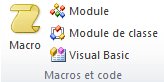
-
Dans la liste déroulante en haut du Générateur de macro, sélectionnez l’action SetWarnings.
-
Si vous ne voyez pas l’action SetWarnings listée, sous l’onglet Création de macro , dans le groupe Afficher/Masquer , vérifiez que l’option Afficher toutes les actions est sélectionnée.
-
-
Sous l’action SetWarnings , cliquez sur la flèche en regard de Avertissements activés et sélectionnez l’option souhaitée.
-
Cliquez sur Enregistrer.
-
Dans la boîte de dialogue Enregistrer sous, tapez AutoExec.
-
Cliquez sur OK, puis fermez le Générateur de macro. La nouvelle macro s’exécutera la prochaine fois que vous ouvrirez la base de données.
Pour plus d’informations sur la création de macros, voir l’article Créer une macro d’interface utilisateur.
Désactiver les messages de confirmation de requête d’action pour un ensemble spécifique de tâches
Il existe deux façons de désactiver les messages de confirmation de requête d’action pour un ensemble de tâches : à l’aide d’une macro et d’un module VBA. Dans les deux cas, vous utilisez du code pour désactiver les avertissements, effectuer l’ensemble des tâches, puis réactiver les avertissements. Vous attachez le code à un événement, tel que l’événement Click d’un bouton de commande ou l’événement Ouvrir d’un formulaire.
Vous attachez un module à un événement et, lorsque l’événement se produit, le module s’exécute. Par exemple, vous pouvez attacher un module à l’événement On Open pour un formulaire. Lorsque le formulaire s’ouvre, le module s’exécute. La procédure suivante explique comment utiliser la méthode DoCmd.SetWarnings dans l’événement On Open d’un formulaire.
-
Ouvrez un formulaire en mode Création.
-
Si la feuille de propriétés n’est pas visible, appuyez sur F4 pour l’afficher.
-
Cliquez sur le carré en haut à gauche du formulaire, juste en dessous de l’onglet objet du formulaire.
-
Dans la feuille de propriétés, sous l’onglet Autres, assurez-vous que A module est défini sur Oui.
-
Sous l’onglet Événement, cliquez sur l’événement On Open , puis cliquez sur le bouton générer (les points de suspension en regard de la flèche).
-
Dans la boîte de dialogue Choisir un générateur, effectuez l’une des opérations suivantes :
-
Pour utiliser un module VBA, double-cliquez sur Générateur de code et suivez les étapes restantes de cette procédure.
-
Pour utiliser une macro, double-cliquez sur Générateur de macro, puis suivez les étapes de la procédure Utiliser une macro pour désactiver et réactiver les messages.
-
-
Tapez DoCmd.SetWarnings (WarningsOff), puis appuyez sur Entrée.
-
Entrez le code nécessaire pour effectuer les tâches que vous souhaitez effectuer avec les messages de confirmation désactivés.
-
Sur une nouvelle ligne, tapez DoCmd.SetWarnings (WarningsOn).
-
Fermez l’Éditeur VBA et enregistrez le formulaire.
Utiliser une macro pour désactiver et réactiver les messages
-
Dans la liste déroulante en haut du Générateur de macro, sélectionnez l’action SetWarnings.
-
Si vous ne voyez pas l’action SetWarnings listée, sous l’onglet Création de macro , dans le groupe Afficher/Masquer , vérifiez que l’option Afficher toutes les actions est sélectionnée.
-
-
Sous l’action SetWarnings, cliquez sur la flèche en regard de Avertissements activés et sélectionnez Non.
-
Entrez les actions de macro nécessaires pour effectuer les tâches que vous souhaitez effectuer avec les messages de confirmation désactivés.
-
Sous la dernière action de tâche, sélectionnez l’action SetWarnings, puis cliquez sur la flèche en regard de Avertissements activés et sélectionnez Oui.
-
Fermez le Générateur de macros, enregistrez la macro, puis enregistrez le formulaire.










